在使用Microsoft Word编辑文档时,增加页面是常见的需求,无论是为了添加新的内容、调整布局还是满足特定的格式要求。下面,我们就来详细探讨几种在Word中增加页面的方法。
### 1. 直接按回车键
这是最简单直接的方法。将光标放置在文档末尾,然后连续按下回车键(Enter键),直到出现新的一页。这种方法适用于需要快速添加空白页的情况,但需要注意的是,如果文档设置了页眉页脚或分页符,可能会影响到新页面的布局。
### 2. 使用“插入”菜单
Word的“插入”菜单中也提供了增加页面的选项。点击“插入”菜单,然后找到“页面”或“分页符”选项(具体位置可能因Word版本而异)。选择“分页符”或“下一页”选项,即可在当前光标位置插入一个新的页面。这种方法比直接按回车键更加灵活,因为它允许你在文档的任何位置插入新页面。
### 3. 调整页面布局
有时候,增加页面的需求可能是由于页面布局的调整。例如,你可能希望某个章节或段落从新的一页开始。这时,可以通过调整段落设置中的“分页”选项来实现。选中需要调整的段落,右键点击选择“段落”或打开段落设置对话框,在“换行和分页”标签页中勾选“段前分页”选项,即可使该段落从新的一页开始。
### 4. 使用分节符
对于更复杂的文档结构,如包含多个章节、不同页眉页脚或页面方向的文档,使用分节符来增加页面可能更为合适。分节符允许你将文档分成不同的部分,每部分可以有自己的页面设置、页眉页脚等。在“插入”菜单中选择“分页符”下的“下一页分节符”,即可在当前位置插入一个分节符并开始新的一页。
综上所述,Word中增加页面的方法多种多样,用户可以根据具体需求选择合适的方法。无论是简单的按回车键,还是利用“插入”菜单、调整页面布局或使用分节符,都能轻松实现增加页面的目的。